win7下使用刻录机的具体步骤
时间:2015-04-16 来源:互联网 浏览量:
现在很多用户喜欢用光盘来刻录一些容量庞大的数据,在PC电脑win7系统下,如果不通过第三方软件要怎么来操作才能完美地刻录自己想要的数据呢?让高手根据自己的经验总结来告诉大家吧。
win7刻录机的使用步骤:
1、首先确认您的光驱是不是刻录机,也就是在光驱前面有一个RW标志,表示是可刻录的;光盘也是有一个RW标志,我用的是DVD+R刻录光盘。
2、把刻录光盘放入刻录机,关上仓门,打开电脑桌面上我的电脑,这时可以看到光驱已认出可刻录光盘DVD+R是空白盘
3、选择要刻录的文件,比如要刻录《俞世维管理讲座》,全部选中要刻录的文件,看属性共4.03G,刚好是一个DVD光盘的容量(DVD+R可刻录到4.7G),然后右击复制,也可能快捷键Ctrl+c
4、点击左面资源管理器当中的DVD RW驱动器,在弹出的对话框“光盘标题”栏中输入:俞世维管理讲座,点击“下一步”
5、在打开的刻录光盘空白处右击、粘贴,也可用快捷键Ctrl+v,这进系统开始复制文件:
6、当文件复制完后,点击菜单栏中“刻录此文件”
7、在弹出的对话框中输入标题,现在已有标题“俞世维管理讲座”,在下的刻录速度上选择刻录速度,一般没什么事尽量选择慢一下的速度,这样刻出产光盘保存时间长。
8、这是弹出对话框显示进度
9、刻录完成,光驱自动弹出刻好的光盘,再弹出对话框让您选择是不是还要刻录下一张光盘,不需要时选否,然后点击“完成”,这样整个刻录过程就完成了。
在网络上也有提供很多种第三方软件来进行刻录,但是相对都比较麻烦。上述介绍的方法,只要通过系统自身的设置就可以完成一次简单的刻录操作了,这个方法很是简单,也很是实用。
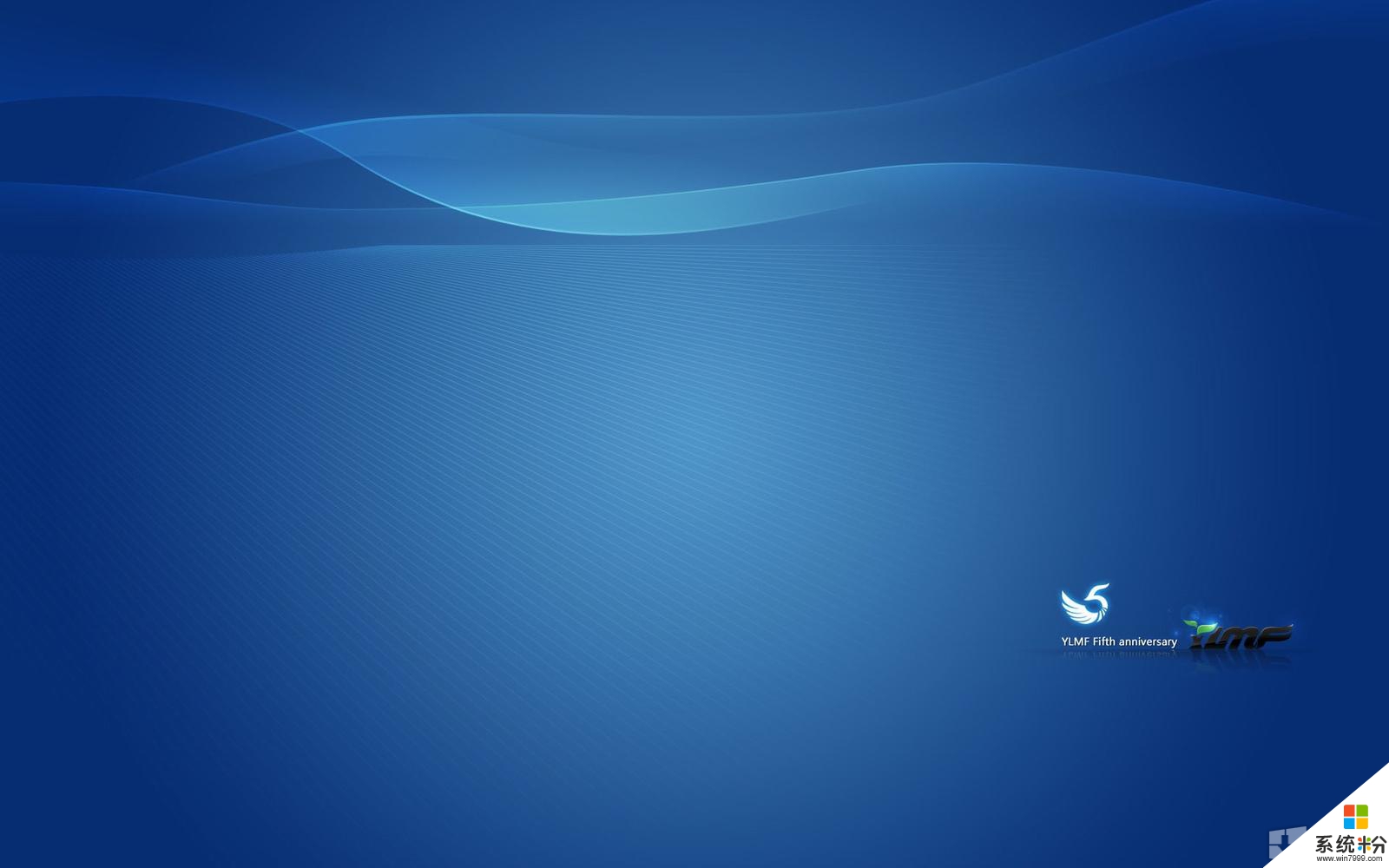
Win7系统教程推荐
- 1 win7原版密钥 win7正版永久激活密钥激活步骤
- 2 win7屏幕密码 Win7设置开机锁屏密码的方法
- 3 win7 文件共享设置 Win7如何局域网共享文件
- 4鼠标左键变右键右键无法使用window7怎么办 鼠标左键变右键解决方法
- 5win7电脑前置耳机没声音怎么设置 win7前面板耳机没声音处理方法
- 6win7如何建立共享文件 Win7如何共享文件到其他设备
- 7win7屏幕录制快捷键 Win7自带的屏幕录制功能怎么使用
- 8w7系统搜索不到蓝牙设备 电脑蓝牙搜索不到其他设备
- 9电脑桌面上没有我的电脑图标怎么办 win7桌面图标不见了怎么恢复
- 10win7怎么调出wifi连接 Win7连接WiFi失败怎么办
Win7系统热门教程
- 1 Win7系统添加网络打印机失败如何处理。 处理Win7系统添加网络打印机失败的方法。
- 2 Win7 笔记本显示器驱动程序amd driver已停止响应的解决方法!
- 3 win7怎样设置不休眠,win7设置不休眠步骤
- 4win7旗舰版不能正常打字怎么办,win7系统不能打字的解决方法
- 5w7系统如何修改文件创建时间|w7修改文件创建时间的方法
- 6win7输入法快捷键失灵怎么办
- 7Win7系统自带播放器媒体库怎么添加文件 Win7系统自带播放器媒体库如何添加文件
- 8WIN7中怎么在桌面添加计算机、网络、回收站图标 WIN7中在桌面添加计算机、网络、回收站图标的方法
- 9win7ghost怎么分区,win7分区步骤
- 10Win7 64位系统无法新建文件夹如何处理。 怎么解决Win7 64位系统无法新建文件夹的问题。
最新Win7教程
- 1 win7系统电脑开机黑屏 Windows7开机黑屏怎么办
- 2 win7系统无线网卡搜索不到无线网络 Win7电脑无线信号消失怎么办
- 3 win7原版密钥 win7正版永久激活密钥激活步骤
- 4win7屏幕密码 Win7设置开机锁屏密码的方法
- 5win7怎么硬盘分区 win7系统下如何对硬盘进行分区划分
- 6win7 文件共享设置 Win7如何局域网共享文件
- 7鼠标左键变右键右键无法使用window7怎么办 鼠标左键变右键解决方法
- 8windows7加密绿色 Windows7如何取消加密文件的绿色图标显示
- 9windows7操作特点 Windows 7的特点有哪些
- 10win7桌面东西都没有了 桌面文件丢失了怎么办
